Correction du code d'erreur système 1231 dans Windows 10
Publié: 2022-09-15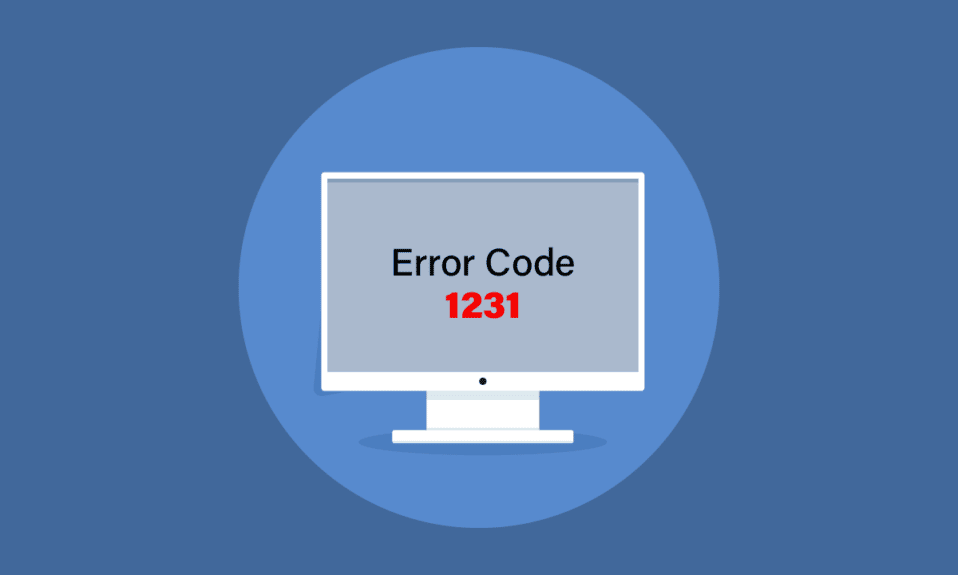
Le code d'erreur de transmission 1231 se produit généralement lorsqu'il ne peut pas se connecter à un autre ordinateur sur le même réseau ou lors d'une tentative de ping ou de suivi. Vous devez vous demander ce qu'est le code d'erreur de transmission 1231 et comment s'en débarrasser. Eh bien, vous n'avez pas besoin de vous inquiéter maintenant. Nous vous avons apporté un guide parfait qui vous aidera avec l'erreur système 1231 qui s'est produite et comment la corriger.
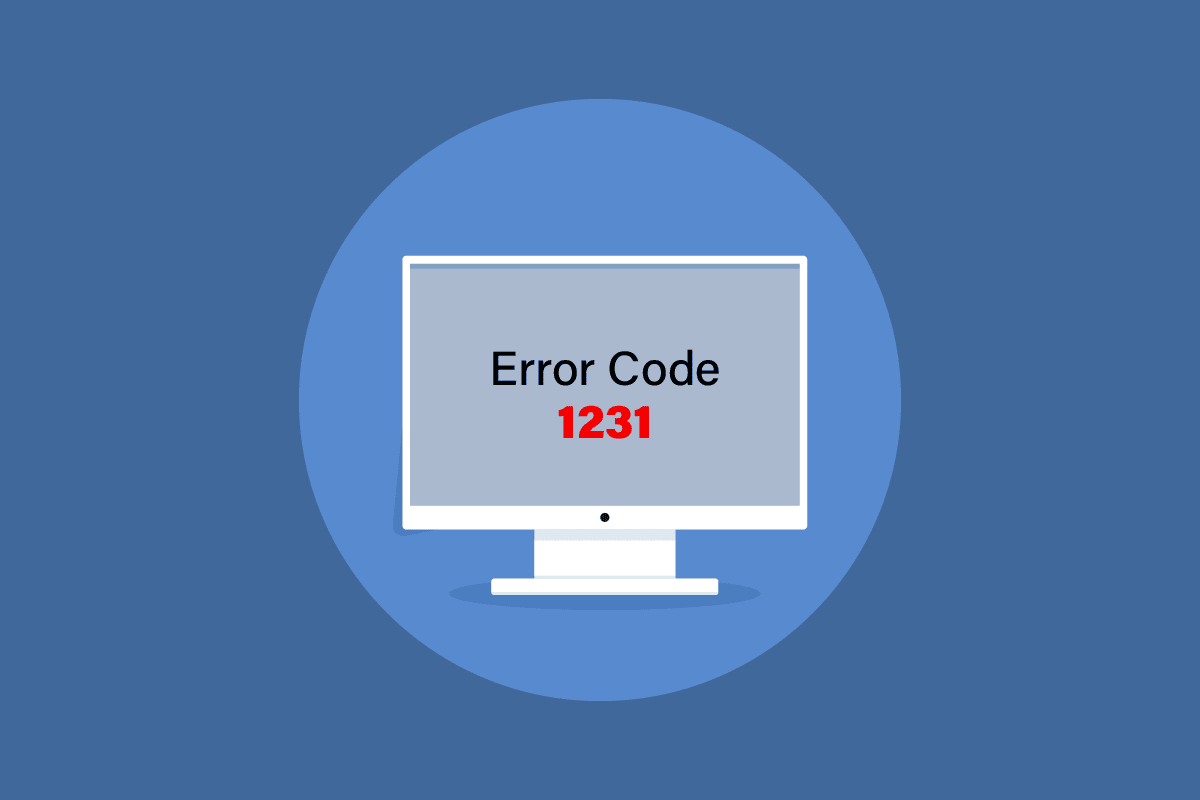
Contenu
- Comment réparer le code d'erreur système 1231 dans Windows 10
- Méthode 1 : changer de réseau Wi-Fi
- Méthode 2 : Modifier le nom du PC
- Méthode 3 : Résoudre les problèmes de connectivité Internet
- Méthode 4 : Activer la découverte du réseau
- Méthode 5 : exécuter une analyse antivirus
- Méthode 6 : réinstaller le pilote de la carte réseau
- Méthode 7 : Créer un nouveau fichier batch
- Méthode 8 : effectuer une restauration du système
Comment réparer le code d'erreur système 1231 dans Windows 10
Ping ou Packet Internet Groper est utilisé pour tester la latence de communication entre les deux appareils. Semblable à Ping, la route Trace est utilisée pour tracer le chemin de la source et de la destination. L'erreur système 1231 peut se produire dans Windows 10 pour les raisons possibles suivantes.
- Le réseau domestique ou de groupe de travail n'est pas configuré correctement.
- Problème avec la découverte du réseau.
- Problèmes avec les adaptateurs réseau.
- Problème avec TCP/IP.
- Le nom du PC est en lettres minuscules.
Voici toutes les méthodes de dépannage possibles pour corriger cette erreur système.
Méthode 1 : changer de réseau Wi-Fi
Si l'erreur système 1231 s'est produite, avant de faire quoi que ce soit et d'essayer diverses méthodes, une solution rapide pour résoudre le code d'erreur 1231 consiste simplement à changer de réseau. Ou vous pouvez également utiliser un point d'accès mobile. Si le problème persiste, essayez les méthodes mentionnées ci-dessous.
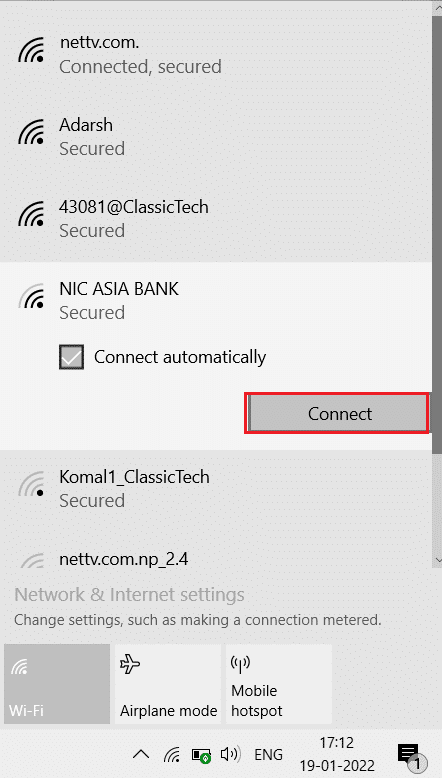
Méthode 2 : Modifier le nom du PC
Lors de la configuration de Windows lors de l'installation, il vous est demandé d'entrer un nom pour votre PC. Si vous y avez utilisé des lettres minuscules, le problème réside dans le nom lui-même et, par conséquent, l'erreur système 1231 s'est produite. Windows 10 a apporté de nombreuses modifications à ses paramètres système, notamment le fait qu'il n'affichera pas l'appareil sur le groupe de travail si le nom de l'appareil contient des lettres minuscules. Pour résoudre ce problème, renommez votre appareil avec des lettres majuscules. Procédez comme suit :
1. Appuyez simultanément sur les touches Windows + I pour ouvrir Paramètres .
2. Ici, cliquez sur Paramètres du système .
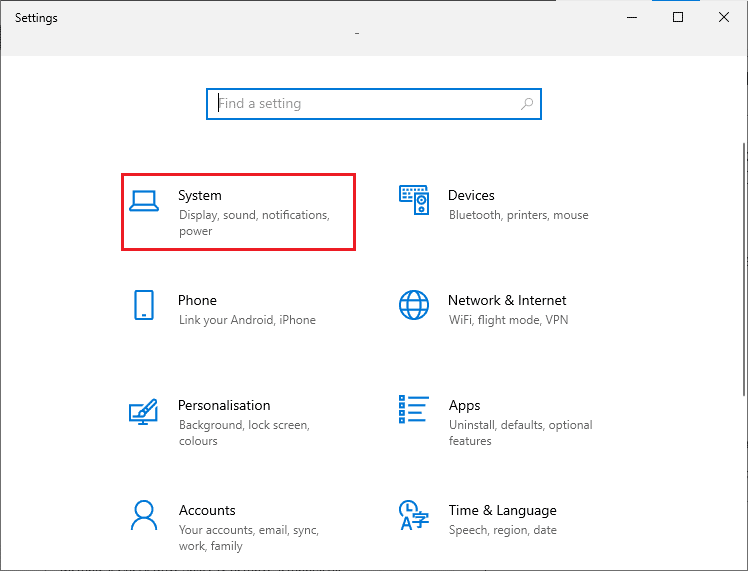
3. Ensuite, cliquez sur À propos et cliquez sur Renommer ce PC .
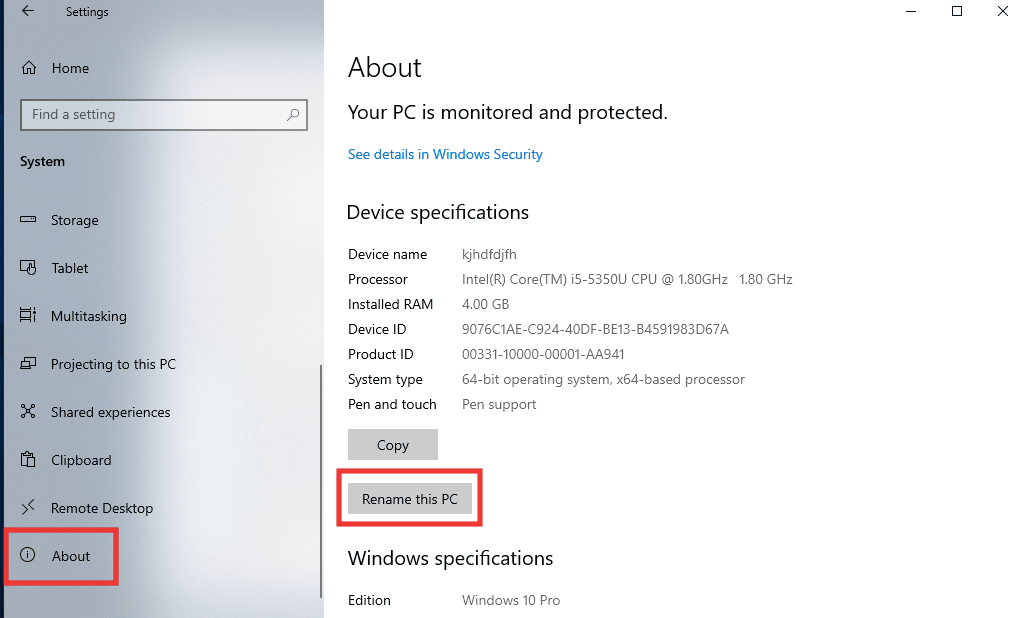
4. Tapez le nouveau nom uniquement en majuscules et cliquez sur Suivant .
5. Cliquez sur Redémarrer maintenant .
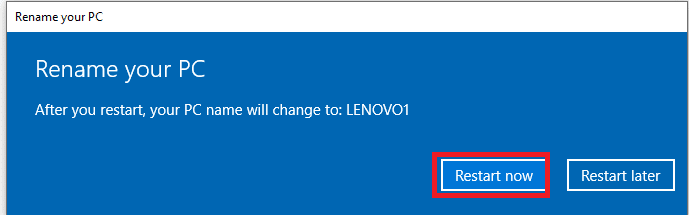
Lisez également : Correction de l'erreur Windows 0 ERROR_SUCCESS
Méthode 3 : Résoudre les problèmes de connectivité Internet
TCP/IP ou Transmission Control Protocol/Internet Protocol est un protocole de liaison de données utilisé pour envoyer et recevoir des données et interconnecter des périphériques réseau, permettant essentiellement à deux systèmes de se connecter et de communiquer. En raison de ses paramètres et de sa configuration incorrects, cela pourrait créer des problèmes de connectivité entre les appareils. Donc, pour résoudre ce problème, essayez de réinitialiser TCP/IP. Faites ce qui suit, lisez notre guide sur Comment réinitialiser TCP/IP
Remarque : Il est également recommandé d'effectuer cette méthode sur d'autres ordinateurs connectés au réseau de votre groupe de travail.
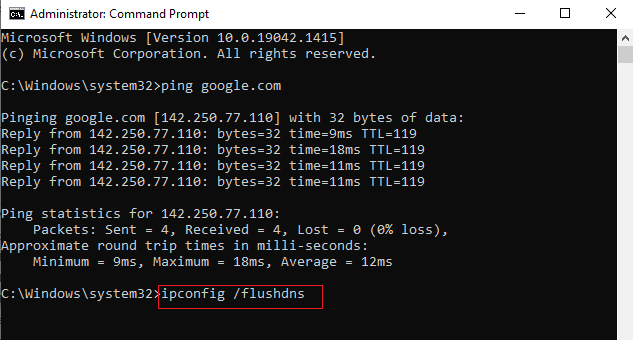
Méthode 4 : Activer la découverte du réseau
L'une des principales raisons du code d'erreur 1231 est due à des paramètres de découverte de réseau incorrects. Il est très évident que l'informatique à distance ne sera pas possible si le réseau du groupe de travail n'est pas défini sur détectable avec une configuration automatique désactivée. Voici comment y remédier en suivant ces étapes.
1. Appuyez sur la touche Windows , tapez Panneau de configuration et cliquez sur Ouvrir .
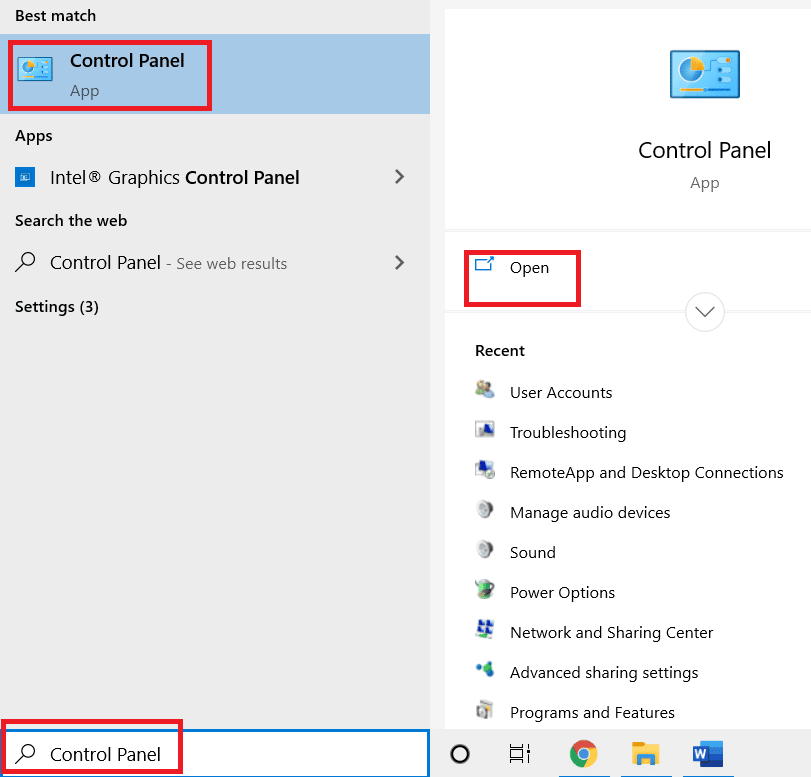
2. Modifiez la fonction Afficher par sur Grandes icônes .
3. Appuyez sur le menu Centre réseau et partage .
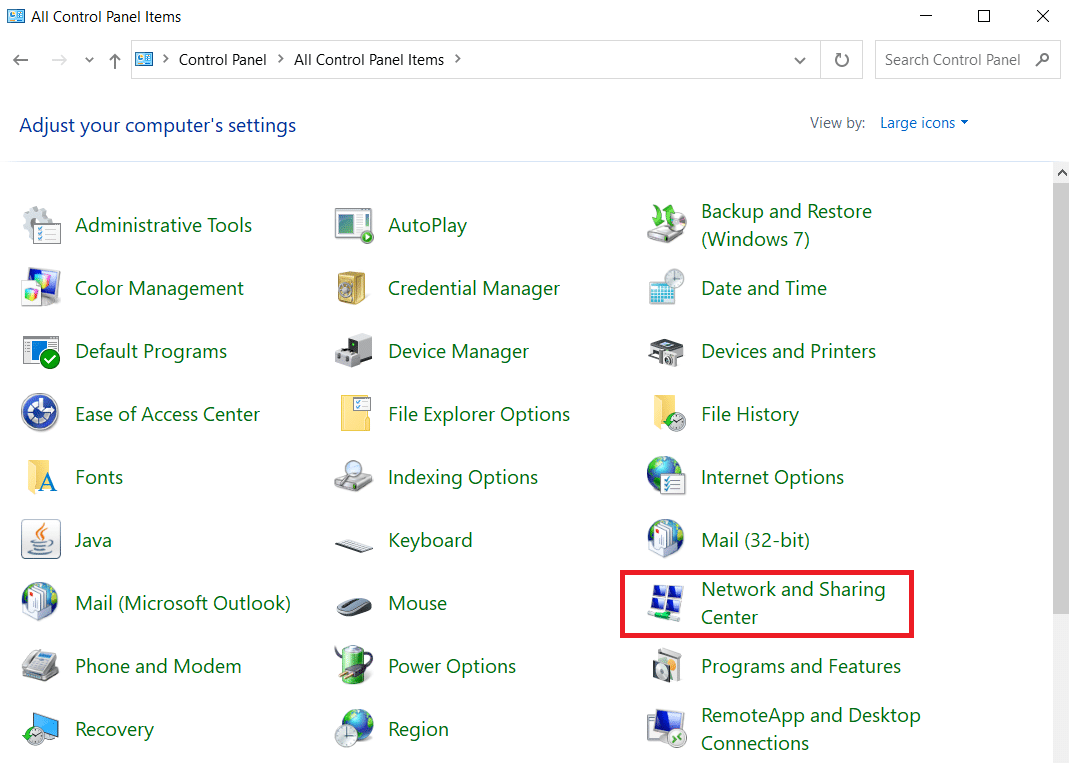
4. Ensuite, cliquez sur Modifier les paramètres de partage avancés .
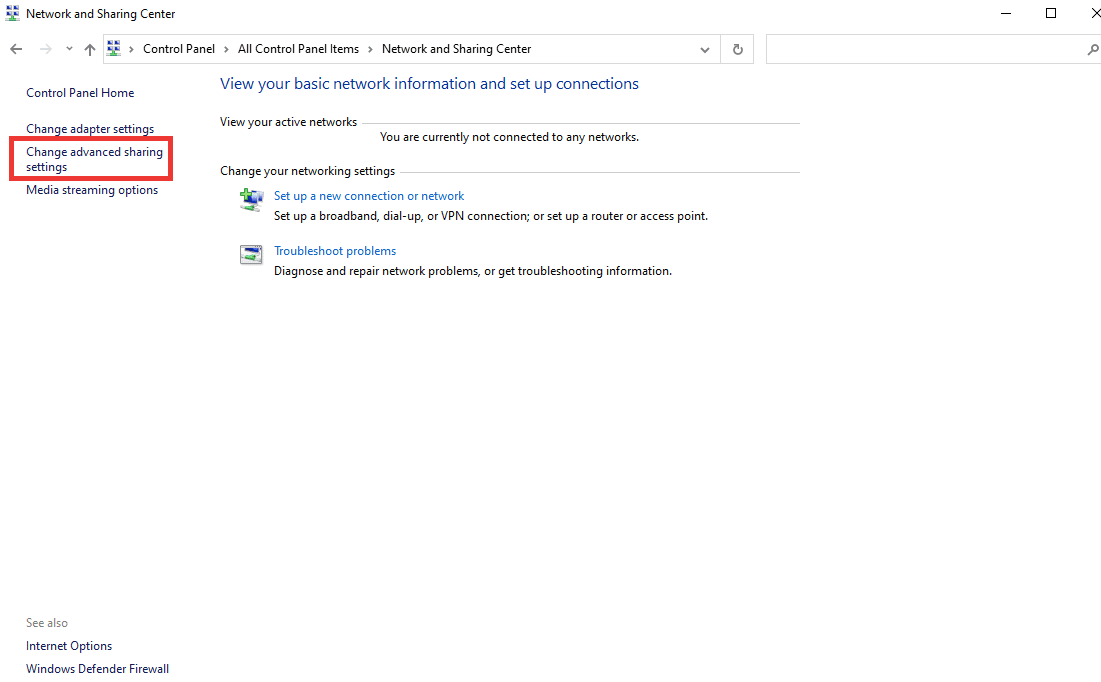

5. Après cela, sous la section Profil privé , cliquez sur Activer la découverte du réseau et sélectionnez Activer l'option de configuration automatique des appareils connectés au réseau .
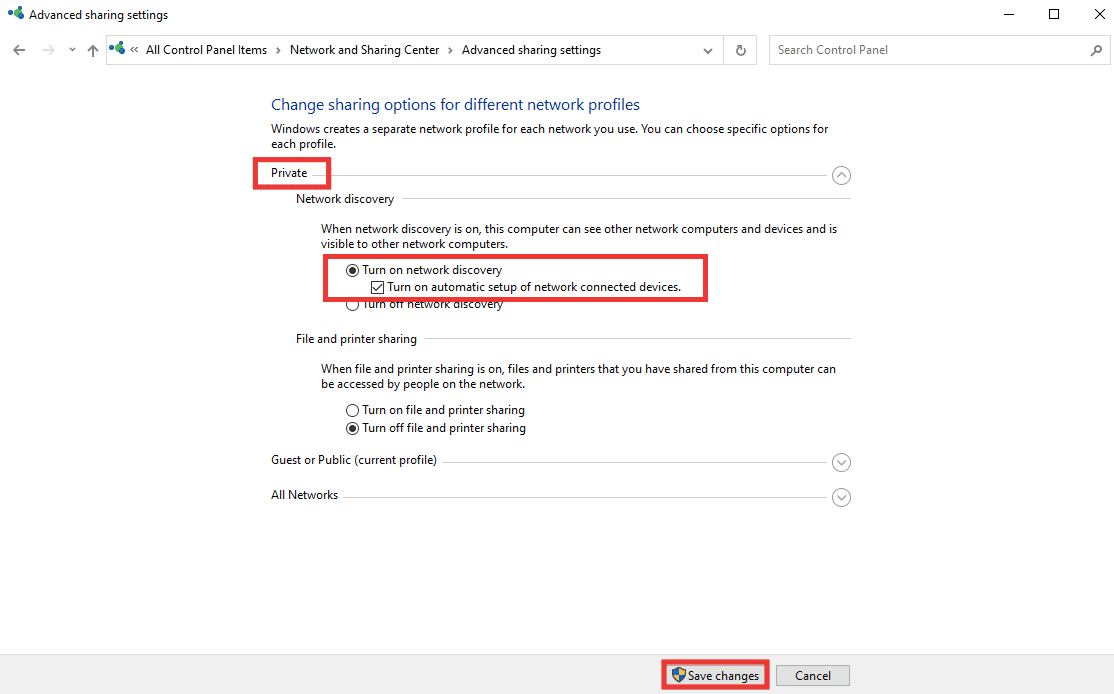
6. Enfin, cliquez sur Enregistrer les modifications .
Lisez également : Correction de l'erreur réseau 0x00028001 sous Windows 10
Méthode 5 : exécuter une analyse antivirus
Les virus et les logiciels malveillants modifient généralement les paramètres système et corrompent les fichiers système, et peut-être à cause de cela, l'erreur système 1231 s'est produite. Pour vous débarrasser de tout virus ou fichier malveillant, effectuez une analyse complète à l'aide d'un scanner Windows intégré. Faites ce qui suit, lisez notre guide sur la façon d'exécuter une analyse antivirus.
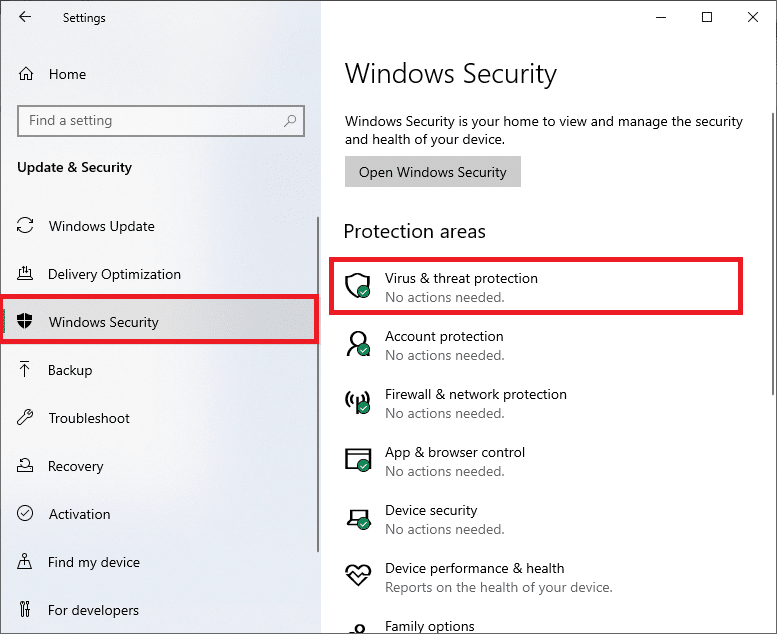
Méthode 6 : réinstaller le pilote de la carte réseau
Le pilote est le composant clé du système, qui est le lien entre le matériel et le logiciel. Si le pilote est obsolète ou n'est pas compatible avec une certaine version de Windows, il ne pourra pas créer un lien approprié entre les appareils. Pour corriger l'erreur, commencez par désinstaller le pilote afin qu'il puisse être installé avec une nouvelle configuration. Pour désinstaller et réinstaller le pilote, lisez notre guide sur la façon de désinstaller et de réinstaller le pilote.
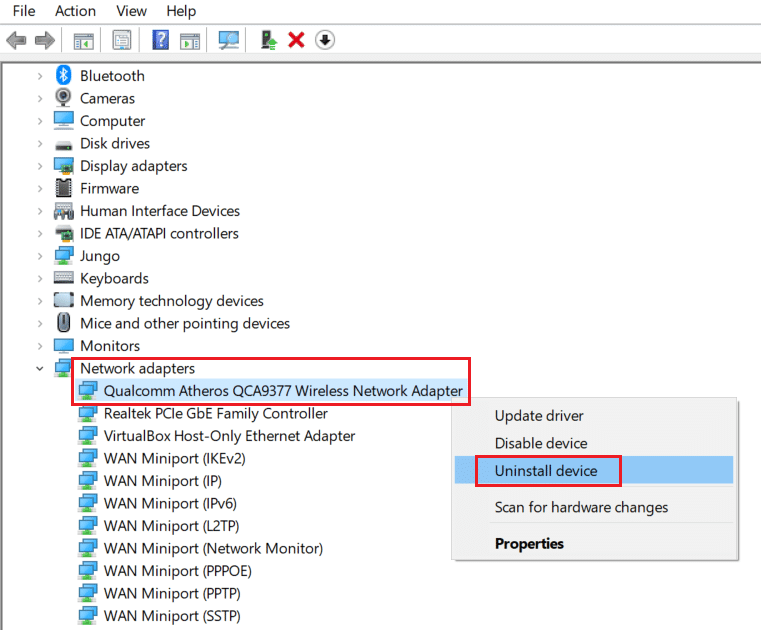
Lisez également: Fix Ethernet n'a pas d'erreur de configuration IP valide
Méthode 7 : Créer un nouveau fichier batch
Un fichier batch se compose de scripts qui peuvent être exécutés par n'importe quel interpréteur de ligne de commande pour effectuer plusieurs modifications avec un seul fichier batch. Donc, si vous ne voulez pas ou ne pouvez pas changer les noms de plusieurs appareils en majuscules, vous pouvez essayer cela à la place en créant un nouveau fichier de commandes. Suivez ces étapes pour résoudre le problème du code d'erreur 1231.
1. Appuyez sur la touche Windows , tapez Bloc -notes et cliquez sur Exécuter en tant qu'administrateur .

2. Cliquez sur Oui pour accorder l'autorisation.
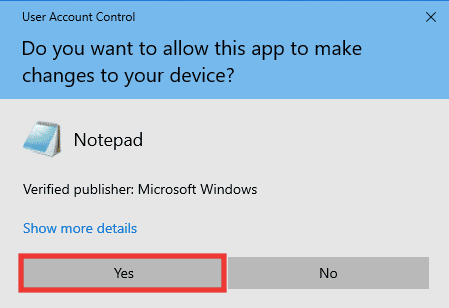
3. Collez le texte suivant dans le Bloc-notes.
sc.exe config lanmanworkstation depend= bowser/mrxsmb10/nsi sc.exe config mrxsmb20 start = désactivé
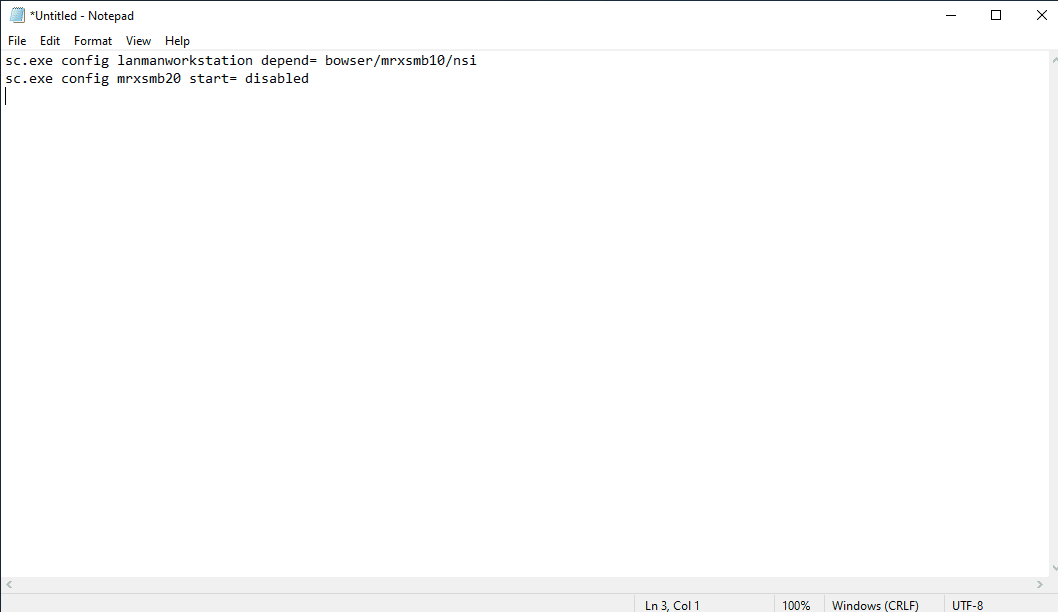
4. Après avoir saisi le texte, appuyez simultanément sur les touches Ctrl + S pour enregistrer le fichier.
5. Choisissez l'emplacement où vous souhaitez enregistrer le fichier et assurez-vous d'ajouter l'extension .bat après le nom du fichier. Après cela, cliquez sur Enregistrer .
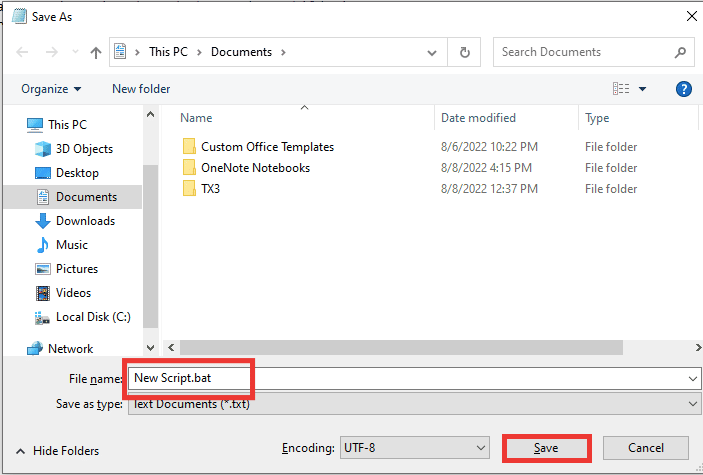
6. Ouvrez l'Explorateur de fichiers en appuyant simultanément sur les touches Windows + E et accédez à l'emplacement du fichier où vous avez enregistré le fichier de commandes nouvellement créé.
7. Faites un clic droit dessus et cliquez sur Exécuter en tant qu'administrateur.
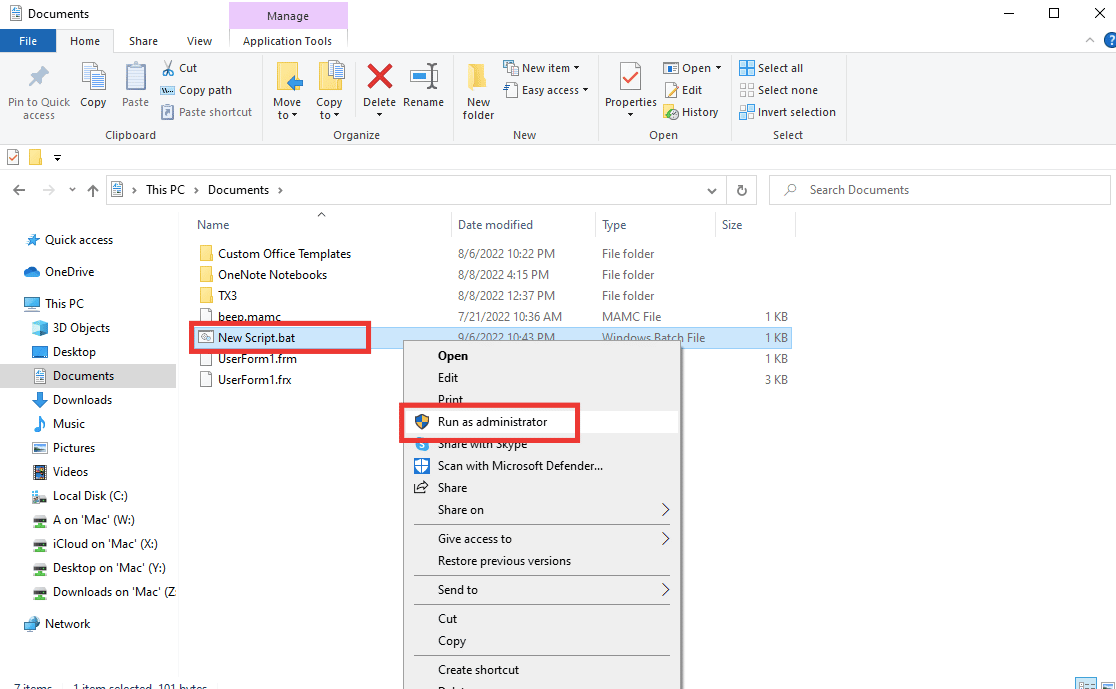
8. Cliquez sur Oui pour accorder l'autorisation.
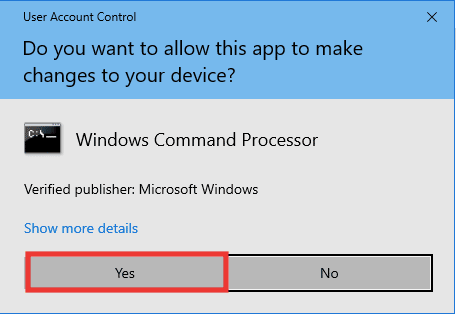
Lisez également : Comment configurer le partage de fichiers réseau sur Windows 10
Méthode 8 : effectuer une restauration du système
Cette méthode est vraiment utile lorsque vous ne pouvez pas identifier le problème. La fonction de restauration du système est comme une machine à voyager dans le temps, qui ramènera votre système au moment où il fonctionnait normalement sans aucune erreur. Si vous avez récemment commencé à faire face au code d'erreur 1231 et qu'avant cela, il n'y avait aucune erreur, vous devez alors effectuer le processus de restauration du système. Suivez notre guide pour effectuer une restauration du système.
Remarque : L'application installée entre le point de restauration jusqu'à présent sera supprimée. Alors, notez-le et sauvegardez simplement les informations et données essentielles.
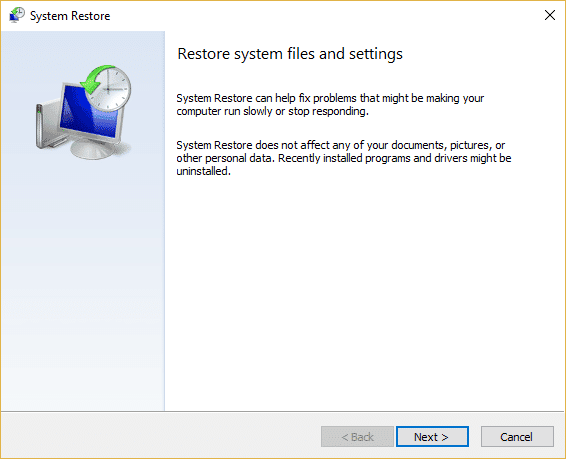
Recommandé:
- Comment pouvez-vous changer l'heure sur Vivofit
- Correction de l'erreur 0x80070718 dans Windows 10
- Comment réparer l'erreur 0x3a98 dans WlanReport
- Correction du code d'erreur 0xc1800103 0x90002
Nous espérons que ce guide vous a été utile et que vous avez pu corriger le code d'erreur système 1231 et que vous avez pu savoir ce qu'est le code d'erreur de transmission 1231. Faites-nous savoir quelle méthode a le mieux fonctionné pour vous. Si vous avez des questions ou des suggestions concernant des problèmes liés à la technologie, n'hésitez pas à les déposer dans la section des commentaires ci-dessous.
